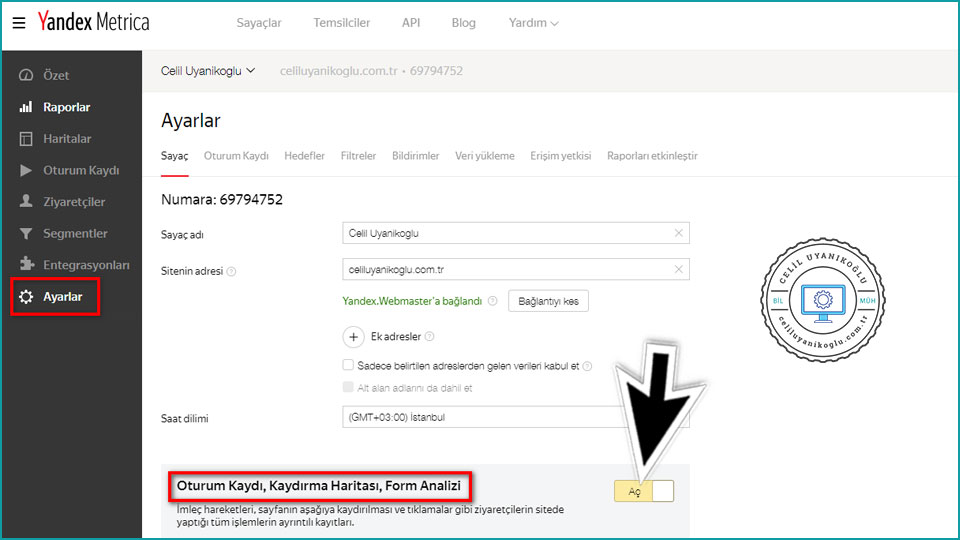Yandex Metrica Kurulumu Nasıl Yapılır?
Bir çok web site sahibi; site trafiğini analiz etmek için Google Analytics kullanıyor. Ne yazık ki; ziyaretçilerimizin sitemizde tam olarak nasıl davrandığını Google Analytics ile görebilme şansımız yok. Bize bu şansı ise Yandex Metrica sağlıyor.
Google Analytics’in sunduğu hemen hemen tüm ziyaretçi analiz raporlarına ulaşabileceğimiz gibi Yandex Metrica ile; detaylı raporlama yapabilir, kullanıcı davranışlarını gözlemleyebiliriz. Yandex Metrica özelliklerinden faydalanabilmek için; tek yapmamız gereken özel olarak oluşturulan JavaScript kodunu sitemize yerleştirmek.
Kurulum işlemine başlamadan önce; Yandex Metrica’nın bize neler sağlayacağına kısaca göz atalım.
- Ziyaretçilerimizin sitemizdeki davranışlarını gözlemeyebiliriz. Ziyaretçinin sayfalarda nerelere tıkladığını ve sitemizde ne kadar zaman geçirdiğini, ziyaretçinin gözünden canlı olarak izleyebiliriz.
- E-Ticaret siteniz varsa ve beklediğiniz satış dönüşümlerine ulaşamıyorsanız, Yandex Metrica sizler için harika bir yardımcı olacaktır. Örneğin sitenize gelen ziyaretçilerin hangi ürünleri sepete attığını ve satın almaktan neden vazgeçtiğini izleyebilirsiniz. Kargo ücretiniz pahalı olabilir veya kullanıcı ödeme sayfasını bulmakta zorluk yaşayabilir.
- Sitenize gelen ziyaretçilere özel fırsatlar sunabilirsiniz. Ancak beklediğiniz geri dönüşleri alamıyorsanız Yandex Metrica; “Neden?” sorusuna cevap bulmanıza yardımcı olabilir.
Yandex Metrica Kurulumu
1. İşleme başlamak için; bir Yandex mail hesabına ihtiyacınız olduğunuz hatırlatalım. Yandex Metrica sayfasını ziyaret edip, Başla butonuna tıklıyoruz.
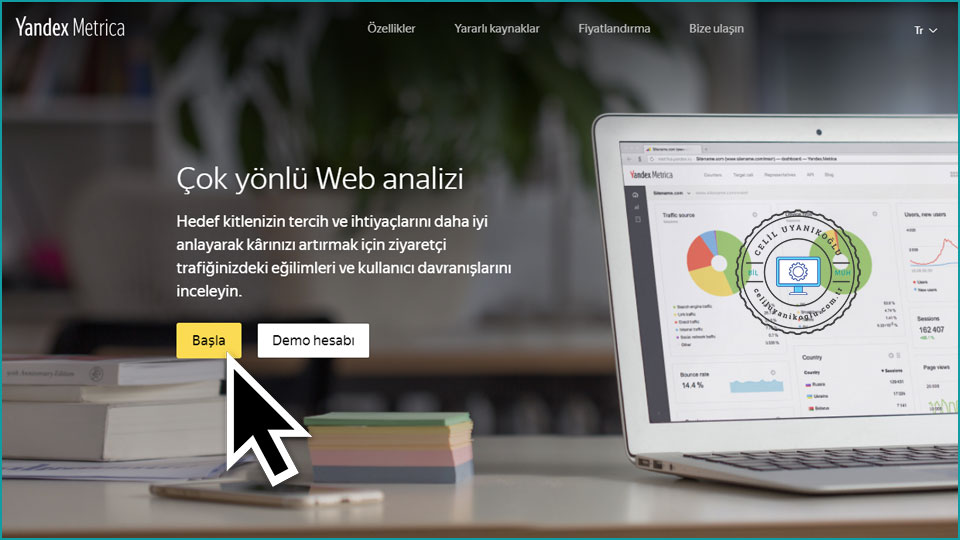
2. Açılan sayfanın sağ üst kısmından Giriş Yap linkine tıklıyoruz.
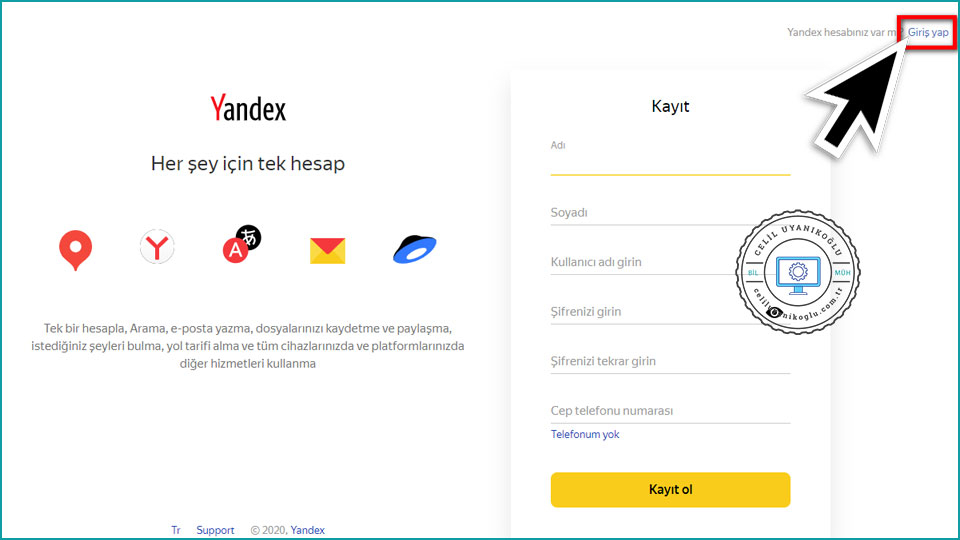
3. İlgili kısımlara mail adresimi ve şifremizi yazarak Yandex Metrica’ya giriş yapıyoruz.
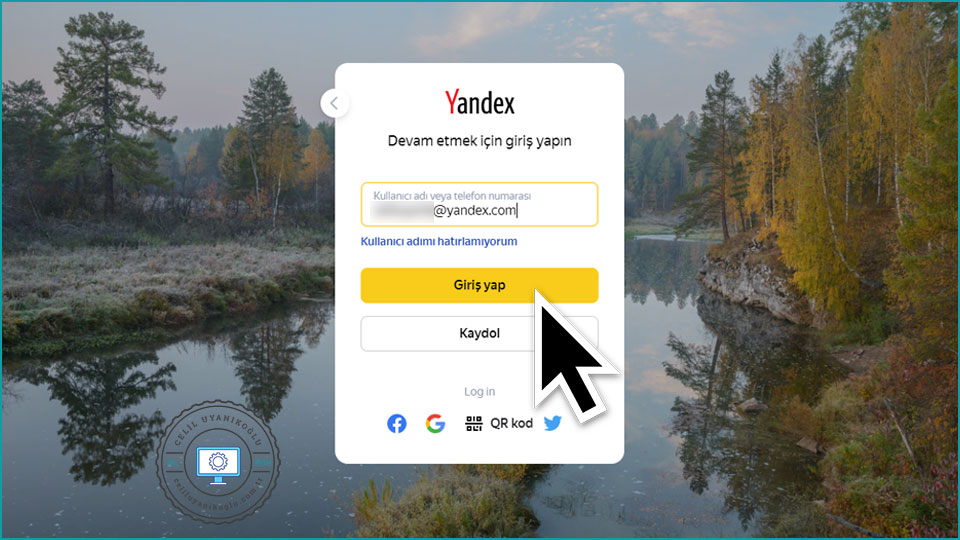
4. Yandex Metrica yönetim paneli açıldı. Buradan ilgili kısımlara aşağıdaki bilgilerin girişini yapıyoruz;
- Sayaç adı : Sitemizin adını yazabiliriz. Türkçe karakter kullanmamaya özen gösterin. Boşluk bırakabilirsiniz.
- Sitenin adresi : Yandex Metrica kurulumunu yapacağımız sitenin adresini buraya yazıyoruz. Adresin başına www veya http / https koymadan giriş yapabilirsiniz.
- Saat dilimi : Günlük raporlamanın hangi saat dilimine göre oluşturulacağını bu kısımdan seçiyoruz. Ziyaretçi kaynağınız hangi ülkeyi hedefliyorsa, raporlama saati için, ilgili ülkeyi seçebilirsiniz. Türkçe siteler için; (GMT+03:00) İstanbul seçiyoruz.
- Oturum Kaydı, Kaydırma Haritası, Form Analizi : İmleç hareketleri, sayfanın aşağıya kaydırılması ve tıklamalar gibi ziyaretçilerin sitede yaptığı tüm işlemlerin ayrıntılı kayıtlarının tutulmasını istemiyorsak; bu kısmı kapatabiliriz. Ziyaretçilerin yaptığı tüm işlemlerin kayıt altına alınmasını istediğimiz için, bu kısma dokunmadık.
Şartlarını kabul ediyorum kısmını onaylayıp, Sayaç oluştur butonuna tıklıyoruz.
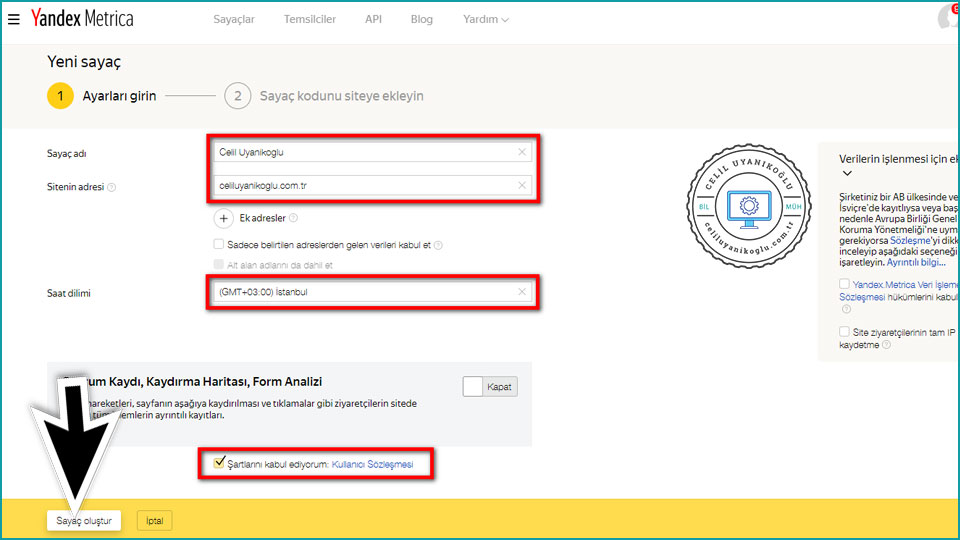
5. Sayaç kodunu sitemize ekleyebileceğimiz sayfaya ulaştık. Yandex Metrica sayaç kodunu sitemize ekleyebilmek için 3 farklı yöntem mevcut. İlgili yöntemleri kısaca açıklamak gerekirse;
- HTML : Yandex Metrica sayaç kodunu; sitemizin head veya body etiketleri arasına yerleştirebiliriz.
- CMS ve site sihirbazları : Sitemiz; WordPress, Joomla, Django, Drupal, Magento, Shopify gibi içerik yönetim sistemlerinden biri ile oluşturulmuş ise, hazır eklenti veya modülleri kullanarak Yandex Metrica sayaç kodunu sitemize kolayca entegre edebiliriz.
- Etiket yönetim sistemi : Sitemizde Google Tag Manager kurulu ise; Yandex Metrica sayaç kodlarını GTM (Google Tag Manager) kullanarak ekleyebiliriz.
Ayrıca E-Ticaret dönüşümlerini izlemek için Yandex Metrica kullanmayı planlıyorsanız; alt kısımda yer alan E-ticaret kısmını aktifleştirebilirsiniz.
Bununla birlikte; içeriklerle alakalı ziyaretçi analizlerini toplamak isterseniz İçerik analizi kısmını aktifleştirebilirsiniz. Bu özelliğin sitemi yavaşlatmasından kaygılandığım için; ilgili kısmı aktifleştirmedim.
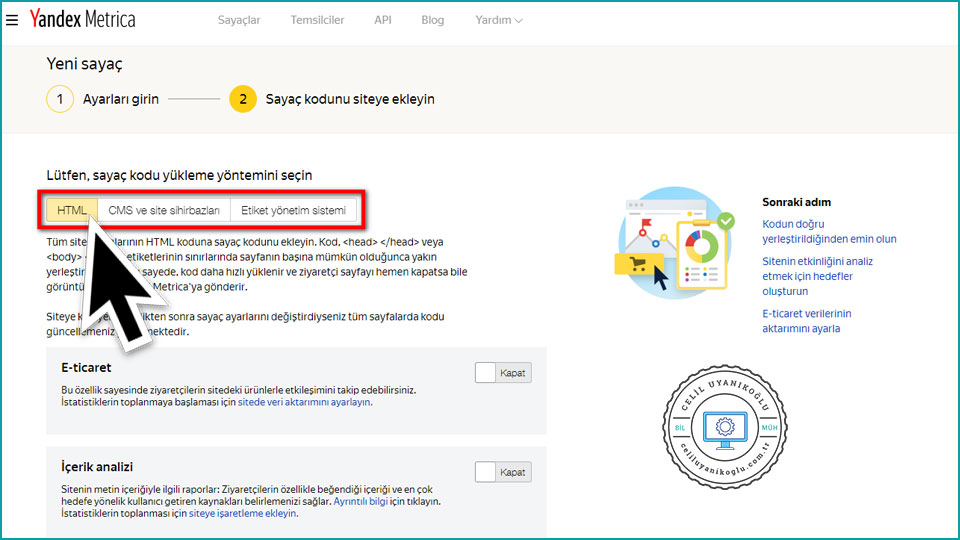
6. HTML yöntemi ile doğrulama yapmayı seçtim. Sayfanın altında yer alan sayaç kodlarını kopyalayıp, tema panelimde ilgili kısma kodları yapıştırdım.
Kodları siteye yerleştirdikten sonra; Yandex Metrica sayfasının altında bulunan Kullanmaya başla butonuna tıklıyoruz.
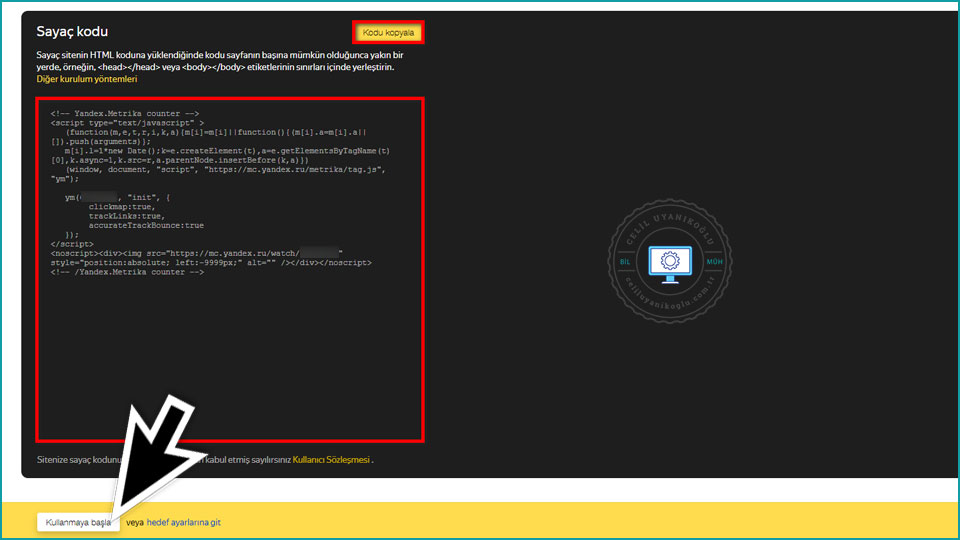
7. Sitemizi Yandex Metrica’ya başarılı bir şekilde eklemiş olduk. Kodların sitemize doğru bir şekilde eklenip eklenmediği kontrol edilecek. Eklediğimiz sitenin başında yer alan, sarı simgeye tıklayarak kontrol işlemini başlatıyoruz.
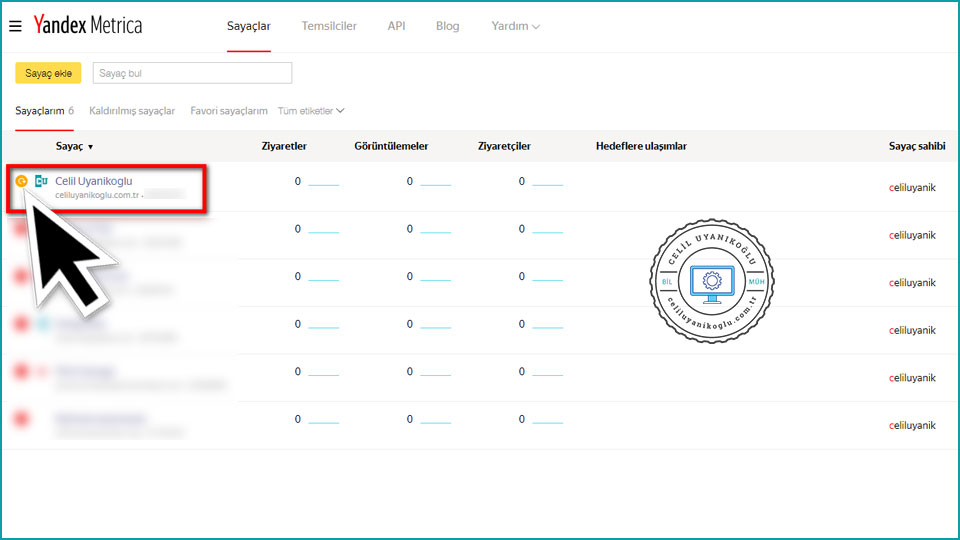
8. Sayaç kodları sitede bulunursa, simge yeşil olacak. Artık site adımıza tıklayarak, Yandex Metrica yönetim paneline ulaşabiliriz.
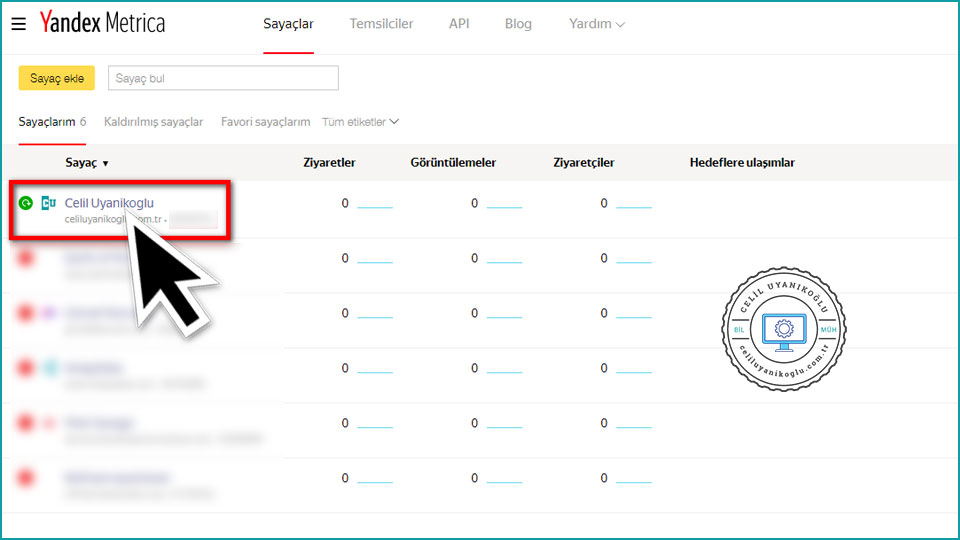
9. Yandex Metrica yönetim panelinden; site ziyaretçileriniz hakkında tüm bilgilere ulaşabilirsiniz.
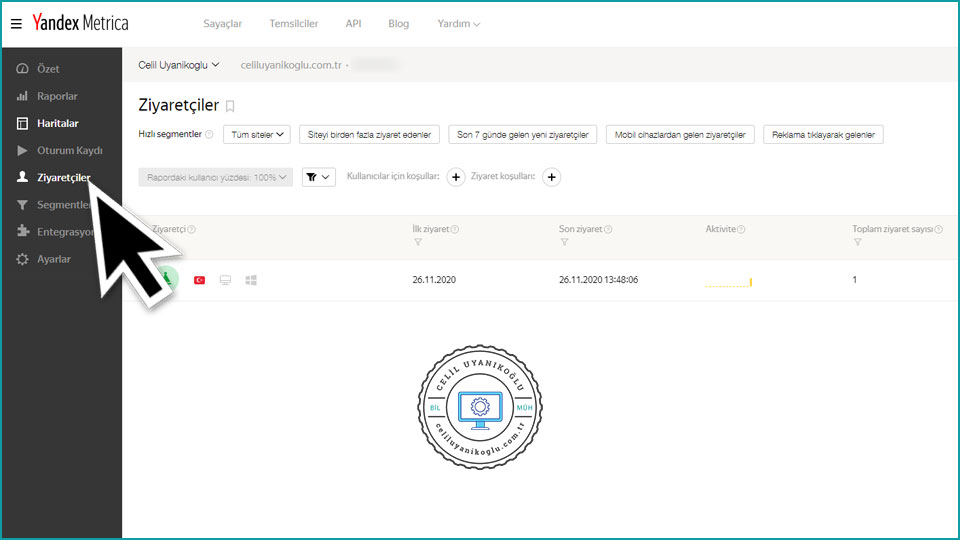
10. Yandex Metrica ziyaretçi kaydının çalışabilmesi için; bu özelliği aktive etmeniz gerekiyor. Bunun için Ayarlar kısmından Oturum Kaydı, Kaydırma Haritası, Form Analizi seçeneğini aktifleştiriyoruz.